
Dans cet article, le principal point de discussion portera sur la meilleurs convertisseurs MP4 en AVI en ville. Même si MP4 est l'un des formats vidéo les plus utilisés à l'heure actuelle, il y a encore des chances et des cas où les gens ont tendance à convertir ces formats en d'autres formats tels que AVI.
Les raisons possibles pourraient être l'une des suivantes:
Mais pour quelque raison que ce soit, nous sommes là pour vous aider!
Dans cet article, nous devons vous donner la liste détaillée des meilleurs convertisseurs MP4 en AVI ainsi que des guides simples sur la façon dont vous pouvez les utiliser.
Guide des matièresPartie 1: Convertisseurs MP4 vers AVI professionnels et meilleursPartie 2: Convertisseurs MP4 en AVI gratuitsPartie 3: En conclusion
Les meilleurs convertisseurs MP4 en AVI sont généralement des applications logicielles professionnelles. Celles dont vous avez besoin pour acheter, télécharger et installer sur vos appareils. La plupart d'entre eux offrent une version d'essai gratuite qui dure en quelque sorte pendant 30 jours. Voici les meilleurs parmi ceux connus des gens.
Les gens voient aussi:
Meilleures façons de convertir gratuitement AVI en MP4
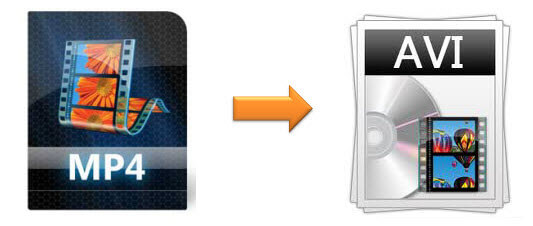
Le meilleur outil que vous pouvez utiliser pour convertir vos fichiers MP4 au format AVI est le suivant: DumpMedia Video Converter!
Téléchargement gratuit Téléchargement gratuit
Cet outil a été approuvé et utilisé par de nombreux utilisateurs dans cette ère moderne, car ses capacités et ses fonctionnalités se sont révélées incroyables et avec d'excellents résultats. La conversion a été effectuée sans effort et efficacement en utilisant cet outil.
La principale caractéristique de cet outil est la conversion vidéo et audio dans différents formats souhaités sans perte de qualité, tout en conservant l'aspect d'origine. Cela prend en charge de nombreux formats tels que les populaires MP4, AVI, WMA, WAV, FLAC, MOV et bien plus encore! De plus, vous pouvez facilement convertir des DVD et des vidéos en GIF, vidéo ou audio.
Ceci ainsi que les fonctions d'édition et d'amélioration dans lesquelles vous pouvez effectuer le réglage de la luminosité, du contraste, de la saturation et du contrôle du volume. Même l'ajout de sous-titres est possible! Mis à part sa fonction principale, celui-ci est un logiciel avec une interface conviviale et propose des étapes faciles pour effectuer les processus souhaités.
Le téléchargement et même l'installation de ce programme peuvent se faire en quelques minutes et ne nécessitent que quelques clics. Vous devez avoir vos fichiers vidéo ou audio convertis en suivant simplement quelques étapes simples.
Voici comment utiliser ce meilleur convertisseur MP4 vers AVI :
Étape 1. Télécharger et installer DumpMedia Video Converter sur votre ordinateur personnel
Bien sûr, vous devez vous assurer que ce DumpMedia Le convertisseur vidéo serait téléchargé et installé sur votre ordinateur personnel. Comme indiqué dans la rubrique ci-dessus, il s'agit d'un outil que vous pouvez utiliser hors ligne (sans connexion Internet) tant qu'il est correctement installé sur votre ordinateur.
Étape 2. Lancez le programme et importez le fichier vidéo MP4 à convertir
Une fois l'installation terminée, l'étape suivante consiste à lancer le programme et à cliquer sur le bouton « Ajouter plusieurs vidéos ou audios » pour sélectionner le fichier vidéo MP4 que vous souhaitez convertir. Vous pouvez également faire glisser et déposer le fichier directement de l'emplacement vers l'interface principale de l'application.

Étape 3. Saisissez AVI comme format de sortie et procédez à la conversion vidéo
Une fois les fichiers ajoutés et importés, la prochaine étape serait la sélection du format de sortie souhaité que vous pouvez faire en cochant la case « Convertir le format ». Vous avez le choix entre de nombreuses options, telles que MP4, AVI, WMV, MPG et bien d'autres. Dans ce cas, nous devons convertir le fichier au format AVI. Assurez-vous de sélectionner AVI dans la liste que vous verrez à l'écran.

Une fois cela fait, choisissez le dossier de destination dans lequel le fichier de sortie ou converti sera enregistré en cliquant sur le "Enregistrer " bouton. Une fois que tout est parfaitement réglé, cliquez simplement sur le bouton "Convertir »Pour commencer le processus de conversion.

Outre la conversion réussie des fichiers MP4 au format AVI, les gens s'inquiètent également de comment obtenir de meilleurs résultats lors de la conversion de vidéos.
À part DumpMedia Video Converter, vous pouvez également utiliser ce DivX Converter. C'est aussi très capable de convertir vos vidéos MP4 au format AVI. Comme mentionné précédemment, il s'agit de l'une de ces applications logicielles professionnelles qui offrent une version d'essai gratuite.
Ce meilleur convertisseur MP4 en AVI a été testé pour avoir une vitesse de conversion incroyable ainsi qu'une sortie de haute qualité. Il prend également en charge de nombreux formats vidéo et la version payante n'est pas si chère. Le seul inconvénient de l'utilisation de la version d'essai est que les publicités apparaissent généralement et que l'on vous demande toujours d'installer des logiciels supplémentaires.
Un autre outil étonnant est ce convertisseur vidéo WonderFox HD. Ceci ainsi qu'un logiciel payant application qui a la version d'essai et est capable de convertir vos fichiers vidéo MP4 au format AVI. Si vous avez l'intention de procéder à une conversion de fichier simple, l'utilisation de la version d'essai serait un avantage pour vous car cela permet à l'utilisateur d'effectuer le processus sur des fichiers vidéo d'une durée de cinq minutes.
Si vous décidez de continuer et d'acheter la version payante, cela vous permettra de convertir des fichiers plus longs et il offre également des profils étonnants et plusieurs prédéfinis. L'interface est bien sûr facile à utiliser et très conviviale.

Bien sûr, en plus d'avoir des applications logicielles professionnelles payantes qui peuvent convertir vos fichiers MP4 au format AVI, vous disposez toujours d'autres meilleurs convertisseurs MP4 en AVI gratuitement. Bien que ces outils aient un léger désavantage par rapport aux outils payants, ils peuvent toujours répondre à votre besoin de convertir des fichiers.
Examinons cette liste.
Frein à main est considéré comme l'un des convertisseurs gratuits les plus utilisés depuis plus d'une décennie maintenant. Bien que de nombreux aient été introduits, cela se maintient toujours dans la liste des meilleurs et des plus fiables. Celui-ci est un outil open source qui prend non seulement en charge la conversion MP4 en AVI, mais également la transformation en de nombreux autres formats.
Ce qui est encore plus fascinant à ce sujet, c'est que cela est hautement compatible avec les deux WinLes ordinateurs portables et Mac. En plus de cela, Handbrake permet également à l'utilisateur d'effectuer une personnalisation vidéo car il dispose également de certaines fonctionnalités d'édition de base qui peuvent être utilisées. Le seul inconvénient est que, comme cela a été popularisé il y a des années, l'interface du programme est assez ancienne.
Le prochain sur la liste des convertisseurs gratuits est ce convertisseur vidéo gratuit Aiseesoft. Cela, bien sûr, a pour fonction de convertir vos fichiers vidéo MP4 au format AVI efficacement et avec moins de tracas. Celui-ci est étonnant car la conversion se produit rapidement et aucune publicité et aucun logiciel espion n'apparaissent pendant le processus.
Voici comment vous pouvez utiliser ce meilleur convertisseur MP4 en AVI.
Étape 1: Assurez-vous que le logiciel gratuit a été téléchargé et installé sur votre ordinateur personnel.
Étape 2: Lancez le programme et dans l'interface principale que vous verrez, cliquez sur le bouton "Ajouter des fichiers ”Pour importer les fichiers vidéo MP4 à convertir.
Étape 3: Une fois le fichier chargé, vous avez la possibilité d'effectuer des modifications mineures. Une fois cela fait, dirigez-vous vers le "Format de sortie ”Et choisissez AVI comme format résultant cible après la conversion.
Étape 4: Enfin, cochez le bouton «Convertir» pour démarrer le processus de conversion.
VLC Media Player est l'une des plateformes multimédias les plus populaires et les plus gratuites utilisées par les gens de nos jours. Étonnamment, cela a la capacité de transformer vos fichiers vidéo MP4 au format AVI. Très probablement, votre appareil dispose de ce programme.
Par conséquent, les tracas du téléchargement et de l'installation ont été éliminés. Si vous n'êtes pas si confiant avec les deux premiers programmes, cela pourrait être le meilleur choix pour vous car cela a été approuvé par de nombreux utilisateurs jusqu'à présent.

Certains des meilleurs convertisseurs MP4 vers AVI ont été présentés dans cet article. Vous pouvez soit recourir à la conversion vidéo à l'aide d'applications logicielles professionnelles payantes telles que DumpMedia Video Converter ou essayez d'autres convertisseurs gratuits qui sont simplement disponibles sur le Web. Tous ces outils offrent des sorties étonnantes et une vitesse de conversion rapide. La sélection ne dépendrait que de l'ampleur de votre besoin.
Avez-vous trouvé cet article utile? Avez-vous d'autres suggestions? Faites-nous part de vos réflexions en laissant vos commentaires ci-dessous!
